LaCie FIREWIRE MOBILE HARD DRIVE Manuel utilisateur
PDF
Descarregar
Documento
LaCie Mobile Hard Drive Manuel de l’utilisateur - FireWire Table des matières page 1 Table des matières Avant-propos Précautions 1. Déballage de votre périphérique LaCie 1.1 Configuration minimum 2. Connexion du périphérique 2.1. Connexion du câble FireWire au périphérique LaCie et à l’ordinateur. 2.2. Branchement du câble d’alimentation via l’USB 3. Utilisation de votre périphérique LaCie 3.1. Formatage et partitionnement du LaCie Mobile Hard Drive 3.1.1. Utilisateurs Windows 3.1.2. Utilisateurs Mac 4. Informations utiles 4.1. Conseils pour l’optimisation des connexions FireWire 4.1.1. Qu’est-ce que le FireWire ? 4.1.2. Déconnexion des périphériques FireWire 4.1.3. Transferts de données 4.2. Systèmes de fichiers 4.2.1. Utilisateurs Windows 4.2.2. Utilisateurs Mac 5. Dépannage 6. Assistance technique 7. Garantie 2 4 5 5 6 9 10 11 12 12 14 16 16 16 17 18 19 19 20 21 24 26 LaCie Mobile Hard Drive Manuel de l’utilisateur - FireWire Avant-propos page 2 Copyrights Copyright © 2003 LaCie. Tous droits réservés. Toute reproduction, transmission ou stockage même partiel de ce manuel, sous quelque forme que ce soit ou par un moyen quelconque, électronique, mécanique, par photocopie, enregistrement ou autre, est formellement interdit sans l’accord préalable de LaCie. Marques déposées Apple, Mac, Macintosh et FireWire sont des marques déposées de Apple Computer, Inc. Microsoft, Windows 98, Windows 98 SE, Windows 2000, Windows Millennium Edition et Windows XP sont des marques déposées de Microsoft Corporation. Sony et iLink sont des marques déposées de Sony Electronics. Toutes les autres marques déposées citées dans ce manuel sont la propriété de leurs détenteurs respectifs. Modifications Les informations et spécifications figurant dans ce manuel sont données à titre indicatif et peuvent être modifiées sans avis préalable. Ce document a été élaboré avec le plus grand soin, dans le but de vous fournir des informations fiables. Toutefois, LaCie ne peut être tenue pour responsable des conséquences liées à d’éventuelles erreurs ou omissions dans la documentation, ni de dommages ou de perte accidentelle de données résultant directement ou indirectement de l’utilisation qui serait faite des informations contenues dans cette documentation. LaCie se réserve le droit de modifier ou d’améliorer la conception ou le manuel du produit sans aucune restriction et sans obligation d’en avertir les utilisateurs. Réglementation FCC : Avertissement ! Toute modification effectuée sur ce produit sans autorisation du fabricant peut entraîner l’annulation du droit à utiliser le matériel. REMARQUE : Cet appareil a subi des tests de contrôle et a été déclaré conforme aux LaCie Mobile Hard Drive FireWire restrictions imposées aux appareils numériques de classe A, par la section 15 de la réglementation FCC. Ces restrictions sont destinées à assurer une protection suffisante Testé pour conformité contre les interférences nuisibles lorsque cet appareil fonctionne dans un environnement aux normes FCC commercial. Ce matériel génère, exploite et peut émettre un rayonnement de fréquence radio, mais en cas d’installation ou d’utilisation non conforme aux instructions fournies POUR LA MAISON ET LE BUREAU dans le manuel, il peut provoquer des interférences indésirables avec les réceptions radio. L’utilisation de l’équipement dans une zone résidentielle peut être à l’origine d’interférences indésirables ; dans ce cas, l’utilisateur devra remédier au problème, à ses frais. REMARQUE : Cet appareil a subi des tests de contrôle et a été déclaré conforme aux restrictions imposées aux appareils numériques de classe B, par la section 15 de la réglementation FCC. Ces restrictions sont destinées à assurer une protection raisonnable contre les interférences indésirables lorsque cet appareil fonctionne dans un environnement commercial. Le présent matériel produit, exploite et peut émettre de l’énergie radioélectrique et peut, s’il n’est pas installé et utilisé conformément aux instructions, causer un brouillage préjudiciable aux radiocommunications. Rien ne garantit que dans certaines installations particulières aucune interférence ne se produira. Si cet appareil produit des interférences préjudiciable à la réception radio ou télévision, ce que vous pouvez déterminer en mettant l’appareil hors tension et sous tension, nous vous conseillons d’essayer de remédier à cette interférence par l’une ou l’autre des méthodes suivantes : • Réorientez ou déplacez l’antenne de réception. LaCie Mobile Hard Drive Manuel de l’utilisateur - FireWire Avant-propos page 3 • Augmentez la distance séparant l’appareil du récepteur. • Raccordez l’équipement à une prise de courant sur un circuit différent de celui du récepteur. • Contactez votre revendeur ou un technicien qualifié en réparation radio/télévision. Déclaration de conformité avec la réglementation canadienne Cet appareil numérique de classe 1 répond à toutes les contraintes de réglementation concernant les équipements générateurs d’interférences. Déclaration du fabricant concernant la certification CE Par la présente déclaration, nous certifions que ce produit est conforme à la directive 89/336/EEC sur la compatibilité électromagnétique et à la directive 73/23/EEC sur les basses tensions en vigueur dans la Communauté Européenne. La conformité avec ces directives implique la conformité aux normes européennes suivantes : Classe B EN60950, EN55022, EN50082-1, EN61000-3-2 et aux directives suivantes : Directive basse tension 73/23/EEC Directive sur la compatibilité électromagnétique 89/336/EEC LaCie Mobile Hard Drive Manuel de l’utilisateur - FireWire Précautions d’emploi page 4 Protection et sécurité des personnes Seules les personnes qualifiées sont autorisées à effectuer la maintenance de ce périphérique. Lisez attentivement le présent manuel d’utilisation et suivez la procédure indiquée pour installer votre matériel. • N’ouvrez pas le disque dur et n’essayez pas de le démonter ou de le modifier. N’y introduisez jamais un quelconque outil métallique afin éviter tout risque de choc électrique, d’incendie, de court-circuit ou de rayonnement dangereux. Votre disque dur ne contient aucun élément interne sur lequel vous puissiez directement intervenir. S’il présente des signes de dysfonctionnement, faites-le examiner par un représentant du support technique LaCie. • Ne laissez jamais l’appareil sous la pluie, dans un lieu où il risquerait de recevoir des projections d’eau ou dans un environnement humide. N’y posez jamais de récipient contenant un liquide quelconque, qui risquerait de se répandre dans les parties internes. Vous limiterez ainsi les risques de choc électrique, de court-circuit, d’incendie et de blessures. Précautions générales d’utilisation : • N’exposez pas le disque dur à des températures inférieures à 5°C ou supérieures à 40° C lorsqu’il est en fonctionnement. Des températures extrêmes risqueraient d’endommager le périphérique ou d’abîmer son boîtier. Evitez de placer votre périphérique à proximité d’une source de chaleur ou de l’exposer au rayonnement solaire (même à travers une vitre). À l’inverse, une atmosphère trop froide avec des risques d’humidité et de condensation peut endommager votre appareil. • Débranchez toujours le disque dur de la prise d’alimentation en cas d’orage ou lorsque vous ne comptez pas l’utiliser pendant un certain laps de temps. Sinon, vous augmentez les risques de choc électrique, de court-circuit ou d’incendie. Si vous devez brancher une alimentation externe, procurez-vous l’alimentation externe LaCie (vendue séparément) et utilisez exclusivement celle-ci. • N’utilisez pas le disque dur à proximité d’autres appareils électriques tels que récepteur de télévision, poste de radio ou hautparleurs. Vous risqueriez de provoquer des interférences susceptibles de nuire au bon fonctionnement d’autres appareils. • N’installez pas votre périphérique à proximité d’une source d’interférences magnétiques, comme un écran d’ordinateur, un récepteur de télévision ou un haut-parleur. Les interférences magnétiques peuvent affecter le fonctionnement et la fiabilité de votre disque dur. • Ne placez pas d’objets lourds sur le périphérique ou n’exercez pas une pression trop forte sur le boîtier. • Veillez à ne jamais exercer de pression trop forte sur l’appareil. En cas de problème, consultez la section Dépannage de ce manuel. • Protégez votre disque dur contre toute exposition excessive à la poussière pendant l’utilisation ou le stockage. La poussière risque de s’accumuler dans l’appareil et de provoquer des détériorations ou des dysfonctionnements. • N’utilisez jamais de benzène, de diluant, de détergent ou tout autre produit chimique pour nettoyer l’extérieur de l’appareil. Ce type de produit décolorera et abîmera les matériaux utilisés pour le boîtier. Essuyez simplement l’appareil à l’aide d’un chiffon doux et sec. • Attention de ne pas obstruer les orifices de ventilation situés à l’arrière du périphérique. Ceux-ci permettent de refroidir l’appareil pendant son fonctionnement. Si ces orifices sont bouchés, vous risquez d’endommager votre périphérique et vous augmentez les risques de court-circuit et d’incendie. Avertissement ! Le non-respect des précautions indiquées ci-dessus peut entraîner l’annulation de la garantie de l’appareil. LaCie Mobile Hard Drive Manuel de l’utilisateur - FireWire Déballage du LaCie Mobile Hard Drive page 5 1. Déballage de votre périphérique LaCie S’appuyant sur plus de dix ans de savoir-faire et d’excellence dans la conception de produits informatiques, LaCie a fait équipe avec Porsche Design G.m.b.H. pour créer une nouvelle ligne de périphériques qui associent haute technologie, esthétique et fonctionnalité. Ces nouveaux périphériques sont des solutions à haute performance qui donneront à vos applications toute la puissance que vous pouvez en attendre. En quittant le bureau, n’hésitez pas à les emporter avec vous. Quand vous travaillez à la maison ou lorsque vos activités vous obligent à vous déplacer fréquemment, ces périphériques mobiles sont un complément idéal pour vos applications les plus exigeantes. Ils se partagent entre Mac et PC et sans vous encombrer vous apportent tout ce dont vous avez besoin pour travailler efficacement. 1 1 3 5 LaCie Mobile Hard Drive 2 2 Câble FireWire/IEEE 1394 (6 à 6 broches) 3 Câble FireWire/IEEE 1394 (6 à 4 broches) 4 CD-ROM “LaCie Storage Utilities” 5 Câble d’alimentation via l’USB 4 1.1. Configuration minimum Configuration système pour le FireWire 400 : • Windows 98 SE, Windows Me, Windows 2000 ou Windows XP • Mac OS 9.x (compatible Apple FireWire 2.3.3 et supérieur) ou Mac OS 10.x Configuration matérielle pour le FireWire 400 : • PC : Pentium II ou processeur similaire supérieur, équipé d’une carte d’interface IEEE 1394/FireWire/iLink (compatible SBP-2) prenant en charge les périphériques de stockage de masse. • Mac : G3 ou versions ultérieures équipées d’une interface FireWire 400/IEEE 1394a • 64 Mo de RAM ou plus Remarque importante : Votre disque dur LaCie est compatible avec l’interface FireWire 800. Pour pouvoir utiliser votre périphérique avec cette interface, vous devez vous procurer un câble d’interface approprié, certifié LaCie et vendu séparément. L’interface FireWire 800 nécessite l’utilisation d’un câble 9 à 9 broches. Adressez-vous à votre revendeur LaCie ou à l’Assistance technique LaCie qui vous renseigneront sur le câble approprié. LaCie Mobile Hard Drive Manuel de l’utilisateur - FireWire Connexion du périphérique page 6 2. Connexion du périphérique Pour connecter votre périphérique LaCie et le mettre rapidement en service, procédez selon les étapes indiquées ci-après. Cliquez sur une étape pour démarrer ! 2.1. Connexion du câble FireWire au périphérique LaCie et à l’ordinateur.* Après avoir connecté le périphérique à votre ordinateur, passez à la section 3. Utilisation de votre périphérique LaCie ; vous y trouverez des informations importantes sur le formatage et l’utilisation de votre disque dur. Note technique : *Utilisateurs iLink! Le bus iLink ne fournit pas la puissance nécessaire pour alimenter votre périphérique. Pour le faire fonctionner, vous devrez utiliser le câble d’alimentation via l’USB, fourni avec votre périphérique. Voyez la section 2.2. Connexion du câble d’alimentation via l’USB, pour plus d’informations sur ce point. Note Technique :Votre LaCie Hard Drive ne nécessite pas d’alimentation propre s’il est connecté à un port FireWire standard alimenté par le bus. Si le bus FireWire de votre ordinateur ne fournit pas la puissance nécessaire pour le fonctionnement de votre périphérique, utilisez le câble d’alimentation via l’USB contenu dans l’emballage pour mettre votre périphérique sous tension. Voyez la section 2.2. Connexion du câble d’alimentation via l’USB pour instructions détaillées. Utilisateurs de Windows 98 SE ou Windows Me : Utilisateurs Mac OS 9.x : Avant de passer aux trois étapes suivantes, commencez par installer ce logiciel, qui vous aidera à configurer et à gérer votre disque dur LaCie. • Utilisateurs de Windows 98 SE ou Windows, cliquez ici : • Utilisateurs de Mac OS 9.x, cliquez ici : LaCie Mobile Hard Drive Manuel de l’utilisateur - FireWire Connexion du périphérique page 7 Utilisateurs de Windows 98 SE ou Windows Me, exclusivement : Installation de Silverlining 98 Avant de connecter le câble FireWire à votre périphérique, vous devez installer Silverlining 98, logiciel destiné à vous aider dans la gestion votre disque dur. Suivez les étapes indiquées ci-dessous pour installer les pilotes et le logiciel nécessaires à la configuration du disque. Passez ensuite aux étapes d’installation du FireWire. 1) Insérez le CD “ LaCie Storage Utilities “ dans le lecteur de CD ou DVD de votre ordinateur et ouvrez le disque. 2) Pour ce faire, double-cliquez sur le dossier Silverlining 98. 3) Double-cliquez sur l’icône Silverlining98_Install.exe. 4) Silverlining 98 initialise alors l’écran d’installation. 5) L’écran de “ bienvenue “ apparaît. Cliquez sur Next (Suivant). 6) L’écran “ Choose destination location “ (Choix d’un emplacement de destination) apparaît. Pour sélectionner un autre emplacement d’installation pour ce logiciel, cliquez sur le bouton Browse (Parcourir). Si vous ne souhaitez pas changez le répertoire de destination, ne cliquez pas sur le bouton Browse, laissez simplement le logiciel s’installer à l’emplacement par défaut. Cliquez sur Next (Suivant) pour poursuivre le processus. Fig.2.2 7) L’écran “ Start Installation “ (Démarrer l’installation) apparaît. Cliquez sur Next (Suivant). 8) L’installation du logiciel démarre ensuite et vous voyez successivement s’afficher les écrans d’installation. 9) À la fin, vous verrez apparaître un message indiquant que le logiciel Silverlining 98 a été correctement installé. Cliquez sur Finish pour terminer l’installation. Passez ensuite à l’étape 1. LaCie Mobile Hard Drive Manuel de l’utilisateur - FireWire Connexion du périphérique page 8 Utilisateurs Mac OS 9.x exclusivement : Installation de Silverlining Pro Avant de connecter le câble FireWire à votre périphérique, vous devez installer Silverlining Pro, logiciel destiné à vous aider dans la gestion votre disque dur. Suivez les étapes indiquées ci-dessous pour installer les pilotes et le logiciel nécessaires à la configuration du disque. Passez ensuite aux étapes d’installation du câble FireWire. 1) Insérez le CD LaCie Storage Utilities dans le lecteur de CD ou DVD de votre ordinateur. 2) Ouvrez l’icône de CD et double-cliquez sur le dossier Silverlining Software . 3) Cliquez sur l’icône Silverlining Installer (Fig.2.1). 4) L’écran Silverlining apparaît. Cliquez sur Continue. 5) L’écran “Silverlining Read Me” apparaît. Lisez les informations suivantes et cliquez sur Continue . 6) L’écran “License Agreement” (Accord de licence) apparaît. Cliquez sur Agree pour accepter les termes du contrat et continuer. 7) L’écran “Installation” apparaît. Choisissez entre Easy Install(Installation standard), Custom Install (Installation personnalisée) ou Uninstall (Désinstaller) dans le menu déroulant en haut et à gauche de l’écran “Installation”. Après avoir fait votre choix, cliquez sur Install. 8) Une fois l’installation terminée, un message apparaît pour confirmer que l’installation a réussi. Passez maintenant à l’étape 1. Fig.2.1 Connexion du périphérique LaCie Mobile Hard Drive Manuel de l’utilisateur - FireWire page 9 Étape 2.1 Connexion du câble FireWire au périphérique LaCie et à l’ordinateur. Utilisateurs FireWire/ IEEE 1394 1 2 Utilisateurs iLink Logo FireWire Logo iLink 1 2 1 Examinez attentivement votre câble FireWire et veillez à aligner correctement les broches avant d’insérer le connecteur dans le port FireWire à l’arrière du périphérique ; assurez-vous que le câble est fermement connecté. 2 Repérez le logo FireWire (généralement utilisé pour identifier le port) situé à côté du connecteur, à l’avant ou à l’arrière de l’ordinateur et enfoncez fermement le connecteur du câble dans le port FireWire pour assurer une bonne connexion. Remarque importante : Utilisateurs iLink : Vous devez utiliser le câble d’alimentation via l’USB pour fournir à votre périphérique l’alimentation nécessaire à son fonctionnement. Consultez la section 2.2 Connexion du câble d’alimentation via l’USB pour instructions détaillées. Note technique : Reportez-vous à la section 4.1. Conseils pour l’optimisation des connexions FireWire ; vous y trouverez les instructions sur la procédure à suivre pour déconnecter vos périphériques FireWire et pour obtenir des performances optimales. Remarque importante : Utilisateurs Windows : Il faudra peut-être quelques secondes à votre ordinateur pour reconnaître votre périphérique et lui affecter une lettre de lecteur. Utilisateurs Mac : Il faudra peut-être quelques secondes avant que votre périphérique apparaisse sur le bureau. Mac OS 9.x Mac OS 10.x LaCie Mobile Hard Drive Manuel de l’utilisateur - FireWire Connexion du périphérique page 10 2.2. Connexion d’un câble d’alimentation via l’USB Si le bus FireWire ne fournit pas l’alimentation nécessaire au fonctionnement de votre disque dur, utilisez le câble d’alimentation inclus dans le coffret de votre périphérique. Ce câble adaptateur USB se connecte sur un port USB disponible de votre ordinateur. Si toutefois cette option ne correspondait pas à la configuration particulière de votre ordinateur, LaCie propose en option une alimentation, vendue séparément. Contactez votre revendeur ou l’assistance technique LaCie pour plus d’information sur ce point. 2.2.1. Câble d’alimentation via l’USB 1 2 Logo USB 1.1 Les ports (USB 2.0 ou USB 1.1) de votre ordinateur peuvent alimenter votre périphérique LaCie, dans le cas où votre bus FireWire ne fournit pas la puissance nécessaire à son fonctionnement. 1 Raccordez la plus petite extrémité du câble d’alimentation à l’arrière de votre périphérique LaCie. 2 Raccordez l’extrémité USB du câble à un port USB de votre ordinateur. LaCie Mobile Hard Drive Manuel de l’utilisateur - FireWire Utilisation de votre périphérique LaCie page 11 3. Utilisation de votre périphérique LaCie Lorsque vous avez fini de connecter votre disque dur et que celui-ci est reconnu par votre système d’exploitation (Windows 98SE, Me, 2000, XP ou Mac OS 9.x ou 10.x), vous pouvez alors passer au formatage et au partitionnement du disque. Pour pouvoir stocker des informations sur un disque dur, il faut que ce dernier soit doté d’un système de fichiers et divisé en sections qui contiendront les données que vous y mettrez. Cette opération est appelée “formatage”. Pour pouvoir utiliser un nouveau disque dur, vous devez donc d’abord le formater. Le formatage d’un disque comprend les opérations suivantes : le système d’exploitation efface toutes les informations préalables à la mise en service du disque, teste le disque pour vérifier que tous les secteurs sont fiables, marque les secteurs défectueux et crée une table d’adresses internes, qui sera ensuite utilisée pour localiser les informations. Après formatage, la capacité de stockage réellement disponible est d’environ 10% inférieure à la capacité non formatée. Remarque importante : Tous les disques durs LaCie sont à l’origine formatés en FAT 32 ; par conséquent si vous souhaitez utiliser un autre système de fichiers, il vous faudra reformater le disque. Les informations qui suivent vous aideront à choisir le système de fichiers à utiliser. Après formatage du disque, vous avez la possibilité de le diviser en sections, opération que l’on désigne sous le nom de Partitionnement. Une partition est une section de la capacité totale du disque, créée pour y stocker des fichiers et des données. Vous pouvez par exemple créer trois partitions sur votre disque : une pour vos documents Word, une pour vos feuilles de calcul et une pour vos fichiers multimédias. Les différents types de systèmes de fichiers Il existe essentiellement trois systèmes de fichiers différents : FAT 32, NTFS et Mac OS Étendu (HFS+). Utilisez le système FAT 32 si : • vous comptez utiliser votre disque à la fois avec Windows et Mac OS 9.x ou 10.x ou vous comptez partager votre disque entre Windows 98 SE, Me, 2000 ou XP Utilisez NTFS si : • vous comptez utiliser votre disque uniquement avec Windows 2000 ou Windows XP ; les performances seront généralement meilleures que celles que vous obtiendriez avec le système FAT 32 Utilisez HFS+ si : • vous comptez utiliser votre disque uniquement avec des ordinateurs Macintosh ; les performances seront généralement meilleures que celles que vous obtiendriez avec le système FAT 32 Pour plus d’informations, consultez la section 4.2 Systèmes de fichiers. LaCie Mobile Hard Drive Manuel de l’utilisateur - FireWire Utilisation de votre périphérique LaCie page 12 3.2. Formatage et partitionement de votre disque dur Après avoir installé votre disque dur LaCie, vous pouvez le reformater ou le diviser en partitions selon vos besoins. 3.2.1. Utilisateurs Windows • Utilisateurs de Windows 98 SE et ME - Installez et utilisez le logiciel LaCie Silverlining 98 fourni avec votre disque dur. • Utilisateurs Windows 2000 et XP - Utilisez le Gestionnaire de disques fourni comme application native ces systèmes d’exploitation. Pour instructions détaillées sur l’installation et l’utilisation de Silverlining 98 , consultez le manuel du logiciel, que vous trouverez en format PDF sur le CD-ROM “ LaCie Storage Utilities “. Formatage et partitionnement avec Windows 2000 et Windows XP Le processus de formatage et de partitionnement d’un disque sur un ordinateur fonctionnant sous Windows 2000 ou Windows XP se fait en deux étapes : (1) installation d’une signature sur le disque (2) partitionnement/formatage du disque. Ces opérations effacent toutes les données se trouvant sur le disque. 1) Connectez le disque dur à l’ordinateur via le port FireWire. 2) Cliquez sur Poste de travail à l’aide du bouton droit de la souris et cliquez sur Gérer . 3) Dans la fenêtre Gestion de l’ordinateur , sélectionnez Gestion des disques (sous le groupe Stockage ). 4) Si le disque n’a pas encore été formaté, Windows 2000 lance automatiquement l’Assistant Écriture de signature (ou l’Assistant Écriture d’initialisation dans Windows XP). Cliquez sur Suivant. 5) Windows affiche alors le nom du (ou des) nouveau(x) disque(s) connecté(s). Si vous vous apprêtez à formater un disque uniquement, seul ce disque sera affiché. Activez la case à cocher du disque dur et cliquez sur Suivant . LaCie Mobile Hard Drive Manuel de l’utilisateur - FireWire Utilisation de votre périphérique LaCie page 13 6) Cliquez sur Terminer pour quitter l’Assistant. 7) La fenêtre de gestion des disques est maintenant ouverte et le nouveau disque dur est affiché. Cliquez à l’aide du bouton droit de la souris sur l’espace disponible et sélectionnez Créer une partition... 8) Ce choix fait apparaître l’Assistant de Création de partition. Cliquez sur Suivant. 9) Sélectionnez Partition principale. Cliquez sur Suivant. 10) Vous devez alors spécifier la taille de la partition. Nous vous recommandons de garder tout l’espace disponible pour cette partition, sauf naturellement si vous souhaitez utiliser plusieurs partitions sur le même disque. Cliquez sur Suivant. 11) Sélectionnez Attribuer une lettre de lecteur et choisissez la lettre souhaitée pour votre disque dur. Cliquez sur Suivant. 12) Sélectionnez Formater cette partition... et choisissez un système de fichiers : FAT32 FAT32 est un système de fichiers compatible avec Windows 98 SE, Windows Me, Windows 2000 et Windows XP ; il a toutefois ses limitations. Dans Windows 2000 et Windows XP, vous ne pourrez pas créer de partition supérieure à 32 Go. NTFS NTFS est un système de fichiers plus récent, compatible uniquement avec Windows NT, Windows 2000 et Windows XP. Il comporte moins de limitations que le système FAT 32 et permet de créer une partition supérieure à 32 Go. Remarque importante : Pour plus de détails sur les différences existant entre ces deux systèmes de fichiers, reportez-vous à la section 4.2. Systèmes de fichiers. 13) Cliquez sur Suivant. 14) Cliquez sur Terminer. 15) Le gestionnaire de disques va créer la partition et commencer le formatage du disque. Lorsque l’opération est terminée, fermez le Gestionnaire de disques ; votre nouveau disque dur est prêt. LaCie Mobile Hard Drive Manuel de l’utilisateur - FireWire Utilisation de votre périphérique LaCie page 14 3.2.2. Utilisateurs Mac • Utilisateurs 9.x - Installez et utilisez le logiciel LaCie Silverlining Pro, fourni avec le disque dur. • Mac OS 10.x - Servez-vous de l’Utilitaire de disque Apple - qui est une application native du système d’exploitation. Pour instructions détaillées sur l’installation et l’utilisation de Silverlining Pro, consultez le manuel du logiciel, que vous trouverez en format PDF sur le CD-ROM “ LaCie Storage Utilities “. Formatage et partitionnement avec Mac OS 10.x Avertissement ! Les opérations de formatage et de partitionnement effaceront toutes les données stockées sur le disque. Par conséquent, si celui-ci contient des informations que vous souhaitez conserver, faites une sauvegarde de ces données avant d’aller plus loin. 1) Connectez le disque dur à l’ordinateur via le port FireWire. 2) Une fois le lecteur “monté” (ou affiché) sur le bureau, sélectionnez le menu Aller dans la Barre des Menus. 3) Dans le menu Aller, cliquez sur Applications. 4) Dans le menu Applications, ouvrez le dossier Utilitaires et double-cliquez sur Utilitaire de disque à partir du dossier Utilitaires. 5) La fenêtre Utilitaire de disque apparaît. Sur le côté gauche de la fenêtre, est affichée une liste des disques durs présents. Vous devez voir notamment un volume représentant votre disque dur interne et un autre libellé LaCie. 6) Sélectionnez le disque LaCie, puis cliquez sur l’onglet Partition. 7) À l’aide du bouton Configuration de volume:, cliquez sur le menu déroulant commençant par Actuel pour indiquer en combien de partitions vous souhaitez diviser le disque (Mac OS 10.x vous permet de créer jusqu’à 8 partitions). Pour personnaliser la taille des partitions, vous pouvez utiliser le curseur de réglage dans la zone Configuration de volume : LaCie Mobile Hard Drive Manuel de l’utilisateur - FireWire Utilisation de votre périphérique LaCie page 15 8) Dans la section Informations sur le volume, spécifiez un nom pour chaque partition, choisissez le format du volume (Mac OS Étendu, Mac OS Standard ou UNIX File System) et indiquez la taille du volume. Remarque importante : Pour plus de détails sur les différences existant entre ces deux systèmes de fichiers, reportez-vous à la section 4.2. Systèmes de fichiers. Remarque importante : Si vous n’avez pas de raison particulière d’utiliser le système de fichiers UFS (UNIX File System), Apple vous recommande d’utiliser le format Mac OS Étendu, plus familier pour les utilisateurs Macintosh. 9) À la section Options, cochez l’option Installer les gestionnaires Mac OS 9 si vous prévoyez de partager le disque entre Mac OS 9.x et Mac OS 10.x. 10) Après avoir défini le format du volume, le nombre et la taille des partitions ainsi que les options, cliquez sur OK. Le message suivant apparaît : “Attention ! L’enregistrement du nouveau volume effacera tout volume existant. Cette opération est irréversible. Êtes-vous sûr de vouloir continuer ?” Cliquez sur Partition pour continuer la procédure. 11) Mac OS 10.x va alors configurer automatiquement le disque avec les partitions et le format de volume que vous avez sélectionnés, et votre disque sera ensuite prêt à être utilisé. LaCie Mobile Hard Drive Manuel de l’utilisateur - FireWire Informations utiles page 16 4. Informations utiles 4.1. Conseils pour l’optimisation des connexions FireWire Ces informations techniques vous donneront quelques notions supplémentaires sur le fonctionnement de votre périphérique LaCie et vous apporteront un certain nombre de conseils pratiques : 4.1.1. Qu’est-ce que le FireWire ou IEEE 1394 ? C’est un bus série utilisé pour connecter des ordinateurs ou accessoires ou périphériques externes à des ordinateurs ou à des consoles électroniques grand public. Que signifie IEEE 1394 ? “ 1394 “ est l’abréviation d’IEEE 1394, nom donné à ce bus série à haute performance. L’IEEE (Institute of Electrical and Electronic Engineers) est le nom de l’institut technique qui a mis au point cette norme. L’appellation 1394 signifie qu’il s’agit du 1394ème standard mis au point par l’institut IEEE. Quelle relation y a-t-il entre IEEE 1394, FireWire, i.Link et DV ? Ces quatre noms désignent tous la même interface : •IEEE 1394 est le nom de la norme, telle qu’elle est utilisée dans l’industrie informatique. •FireWire est le nom de marque utilisé par Apple. •iLink est le nom de marque utilisé par Sony. •DV est le logo utilisé par les fabricants de caméscopes numériques. DigitalVideo (vidéo numérique) FireWire iLink À quels usages peut-on employer l’interface FireWire ? Avec ses taux de transfert élevés, le FireWire est l’interface idéale pour l’électronique grand public, notamment les graveurs de CD et DVD, les disques durs externes et les périphériques vidéo comme les caméscopes numériques. Cette interface dispose en effet d’une bande passante très large et supporte deux types de transfert de données (asynchrones et synchrones), ce qui constitue une garantie supplémentaire pour les applications nécessitant un transfert extrêmement rapide des données. FireWire est également une interface point à point, ce qui signifie qu’un appareil FireWire peut transmettre des données à un autre appareil FireWire sans qu’il soit nécessaire de passer par un ordinateur. Le FireWire permet également à plusieurs ordinateurs de partager un même périphérique et offre la possibilité de connecter en chaîne jusqu’à 63 périphériques à un même bus FireWire (avec un maximum de 16 par branche). Pour réaliser une connexion en chaîne, connectez un premier périphérique FireWire à l’ordinateur, puis connectez un deuxième périphérique FireWire au premier, et ainsi de suite jusqu’à 16 maximum. Procédez de la même façon pour connecter des périphériques sur les autres ports du bus FireWire. Câbles et connecteurs FireWire Il existe trois types de câbles FireWire : 6 à 6 broches, 6 à 4 broches et 4 à 4 broches. Les périphériques LaCie FireWire sont livrés avec un câble certifié FireWire 6 à 6 broches. La plupart des ordinateurs portables équipés du FireWire ont un connecteur 4 broches ; par conséquent, pour connecter votre périphérique LaCie sur un portable il vous faudra probablement vous procurer un câble certifié LaCie 4 à 6 broches. Si votre ordinateur ne possède pas de port FireWire, contactez votre revendeur LaCie ou l’assistance technique LaCie pour informations sur l’installation d’une carte LaCie FireWire PCI ou PCMCIA. Informations utiles LaCie Mobile Hard Drive Manuel de l’utilisateur - FireWire page 17 4.1.2. Déconnexion de périphériques FireWire Les périphériques externes FireWire disposent d’une connexion “ plug & play “. Vous pouvez donc connecter ou déconnecter votre disque dur même lorsque l’ordinateur est en marche. Pour éviter les défaillances du système, il est important de respecter la procédure suivante lors de la déconnexion de votre périphérique FireWire. Utilisateurs Windows Remarque importante : Utilisateurs Windows 98 SE :Si vous avez installé Windows Storage Supplement Update, vous devrez “démonter” l’icône de lecteur avant de le déconnecter ou de le mettre hors tension. Si vous n’avez pas installé cette mise à jour, déconnectez simplement le lecteur lorsqu’il n’est pas actif. Il n’est pas nécessaire de le “démonter”. 1) Dans la Barre d’état système (située en bas de votre écran, à droite), cliquez sur l’icône Éjecter (une image représentant une petite flèche verte sur un appareil). Fig.4.1.4 2) Un message s’affiche, détaillant les périphériques contrôlés par l’icône Éjecter. Il indique “Supprimer en toute sécurité...”. Cliquez sur ce message. 3) Le message suivant apparaît : “ Vous pouvez supprimer le matériel en toute sécurité “ (ou un message similaire). Vous pouvez maintenant déconnecter votre lecteur en toute sécurité. Utilisateurs Mac Vous devez “démonter” le disque dur avant de le déconnecter ou de le mettre hors tension. Pour ce faire : • Faites glisser l’icône de disque dur vers la corbeille. • Lancez Silverlining Pro, sélectionnez le disque dur et cliquez sur Démonter. Vous pouvez maintenant déconnecter le lecteur. Mac OS 9.x Mac OS 10.x LaCie Mobile Hard Drive Manuel de l’utilisateur - FireWire Informations utiles page 18 4.1.3. Transferts de données Ces transferts sont des flux de données accomplissant une tâche, généralement liée au déplacement de données du support de stockage vers la mémoire RAM de l’ordinateur ou entre les périphériques de stockage. Lors des transferts de données, il est préférable d’attendre un petit moment avant de lancer d’autres applications sur le même port FireWire. Des anomalies peuvent survenir sur les ordinateurs dotés de contrôleurs* FireWire non compatibles avec les normes OHCI (Open Host Controller Interface). Nous ne pouvons pas garantir un fonctionnement correct à 100 % si votre configuration est différente. Dans ce cas, il est possible que vous rencontriez des problèmes non encore résolus. Procédez alors de la manière suivante : 1) Assurez-vous que le câble FireWire est fermement connecté à chaque extrémité (côté périphérique et côté ordinateur). Si vous utilisez un câble FireWire autre que celui fourni avec votre périphérique LaCie, vérifiez qu’il a reçu la certification FireWire (IEEE 1394). Le câble fourni par LaCie est certifié FireWire (IEEE 1394). Avertissement ! Ne connectez pas les câbles FireWire de manière à former un anneau avec les périphériques. Notez également que les terminateurs ne sont pas nécessaires sur les périphériques FireWire et que les connecteurs FireWire inutilisés doivent rester vides. 2) Vérifiez que l’alimentation électrique et la connexion à la terre sont correctement raccordées. 3) Déconnectez le câble FireWire de votre ordinateur. Attendez 30 secondes. Reconnectez le câble. Note technique : *Contrôleur - Composant ou carte électronique (désignée alors sous le nom de “ carte contrôleur “) qui permet à un ordinateur de communiquer avec certains périphériques ou de les gérer. Un contrôleur externe est une carte d’extension qui occupe l’un des logements ou “ slots “ libres (PCI ou PCMCIA, par exemple) à l’intérieur de votre PC et qui permet la connexion d’un périphérique (graveur de CD-RW, disque dur, scanner ou imprimante) à l’ordinateur. Si votre ordinateur n’est pas équipé d’une carte FireWire, vous pouvez vous procurer une carte d’interface LaCie. Pour plus d’informations, adressez-vous à votre revendeur ou à l’assistance technique LaCie (6. Assistance technique). LaCie Mobile Hard Drive Manuel de l’utilisateur - FireWire Informations utiles page 19 4.2. Systèmes de fichiers 4.2.1. Utilisateurs Windows Il existe globalement deux formats de système de fichiers pour les PC : FAT 32 et NTFS. Les informations qui suivent devraient vous aider à vous déterminer plus facilement sur le choix du système de fichiers qui convient. FAT 32 FAT est l’acronyme de File Allocation Table (Table d’allocation de fichiers) une notion qui remonte aux débuts de la programmation DOS. À l’origine, la FAT ne fonctionnait que sur 16 bits, mais dès la deuxième version de Windows 95 elle est passée à 32 bits, d’où le nom de FAT 32. En théorie, avec la FAT 32, la taille des volumes peut varier de 1 Mo à 2 To. C’est le système de fichiers natif de Windows 98 et de Windows Me mais il est également supporté par Windows 2000 et XP. Toutefois lorsque la FAT 32 est utilisée avec Windows 2000 et XP, la taille des volumes est limitée à 32 Go (par l’utilitaire de partitionnement de Windows, c’est-àdire le Gestionnaire de disques) et la taille des fichiers est limitée à 4 Go. NTFS NTFS est l’acronyme de New Technology Filing System - le système de fichiers natif de Windows NT, Windows 2000 et XP. NTFS offre diverses fonctionnalités qui ne sont pas disponibles avec la FAT 32 ; notamment la compression de fichiers, le cryptage, les permissions d’accès et l’audit, ainsi que les fonctionnalités RAID 5 et la possibilité d’exploiter des disques en miroir. La taille de volume minimum supportée par le NTFS est de 10 Mo - avec un maximum de 2 To ; la taille des fichiers n’est pas limitée. Seuls Windows NT, Windows 2000 et XP peuvent accéder directement (et non par l’intermédiaire de partages) aux volumes créés dans NTFS, sans nécessité d’utiliser des produits complémentaires. Règles générales pour choisir entre le système FAT 32 et NTFS Utilisez le système FAT 32 si : • Vous voulez pouvoir accéder à vos données à partir de n’importe quel système d’exploitation - le système FAT 32 est compatible avec Windows 98 SE, Me, 2000, XP, NT, Mac OS 9.x et Mac OS 10.x. • Vous comptez utiliser le mode Dual Boot pour démarrer votre ordinateur avec un second système d’exploitation - autre que Windows NT ou Windows 2000. • Vous pensez avoir besoin de la fonctionnalité Dual Boot en aval. Une fois que vous avez converti un volume NTFS en FAT 32, il n’est plus possible de revenir en arrière. Vous pouvez faire une conversion de FAT 32 vers NTFS, mais pas l’inverse. Utilisez NTFS si : • Vous souhaitez optimiser les performances de votre périphérique sous Windows 2000 ou XP. • Vous voulez crypter des fichiers, affecter des permissions à des fichiers ou auditer des fichiers pour y accéder. • Vous vous apprêtez à formater des partitions d’une taille supérieure à 32 Go. • Vous aurez à stocker des fichiers d’une taille supérieure à 4 Go. • Vous avez besoin d’un système de fichiers permettant l’exploitation de disques en miroir (mirroring) ou la configuration RAID 5. LaCie Mobile Hard Drive Manuel de l’utilisateur - FireWire Informations utiles page 20 4.2.2. Utilisateurs Mac Utilisateurs Mac OS 9.x : Avec Silverlining Pro, vous avez la possibilité de formater le disque dans l’un ou les deux systèmes de fichiers (pour instructions précises sur ce point, consultez le manuel utilisateur de Silverlining, dans le dossier Silverlining) : HFS (Mac OS Standard) et HFS+ (Mac OS Étendu). Remarque importante : Si vous avez l’intention d’utiliser votre disque dur dans les environnements Mac et Windows, il est préférable de garder le format FAT 32. Utilisateurs Mac OS 10.x : Pour le formatage du disque, vous avez le choix entre quatre formats : Mac OS Standard (HFS), Mac OS Étendu (HFS+), système de fichiers MS-DOS et système de fichiers UNIX (UFS). HFS - Mac OS Standard Mac OS Standard correspond au système de fichiers utilisé par Mac OS 8.0 et versions antérieures. Ce n’est plus un système de fichiers adapté aux environnements récents, Mac OS Étendu est plus performant. Utiliser Mac OS Standard uniquement dans le cas où vous créez un volume d’une taille inférieure à 32 Mo avec un Macintosh équipé d’un processeur 680X0 ou si vous créez une structure de fichiers qui sera utilisée par un ordinateur fonctionnant sous Mac OS 8.0 ou version antérieure. HFS+ - Mac OS Étendu Mac OS Étendu correspond au système de fichiers utilisé par Mac OS 8.1 et versions ultérieures. HFS+ est une optimisation de l’ancien système de fichiers HFS, qui permet d’exploiter l’espace disque de manière plus efficace. À partir du système HFS, le nombre maximal de blocs a été augmenté pour passer de 65 536 à 4,29 milliards. Avec HFS+, vous n’êtes plus limité par la taille des blocs. Système de fichiers MS-DOS C’est le système de fichiers Microsoft, que l’on connaît généralement sous le nom de FAT 32. Utilisez ce système de fichiers si vous avez l’intention d’utiliser votre disque dur LaCie dans les environnements Mac et Windows. Système de fichiers UNIX Système de fichiers propre à UNIX - à utiliser de préférence par les utilisateurs qui développent des applications UNIX à partir de Mac OS 10.x. Si vous n’avez pas de raison particulière d’utiliser le système de fichiers UFS (UNIX File System), il est préférable d’utiliser le format Mac OS Étendu (HFS+), plus familier pour les utilisateurs Macintosh. Dépannage LaCie Mobile Hard Drive Manuel de l’utilisateur - FireWire page 21 5. Dépannage Si votre disque dur LaCie ne fonctionne pas correctement, vérifiez la liste de contrôle ci-dessous afin de déterminer la cause du problème et y remédier. Si, après avoir revu tous les points énoncés dans la liste de contrôle, vous n’avez pas pu résoudre ce problème de fonctionnement, consultez la rubrique des Questions/Réponses régulièrement publiées sur notre site web www.lacie.com. Vous pouvez y trouver une réponse à votre problème particulier. Nous vous invitons également à consulter les pages intitulées “ Drivers “ pour télécharger les dernières mises à jour des pilotes. Si toutefois vous avez besoin d’une aide complémentaire, contactez votre revendeur ou l’assistance technique LaCie (voir le chapitre 6. Assistance technique pour plus de détails). Actualisation du manuel LaCie s’efforce de vous fournir les manuels d’utilisation les plus à jour et les plus complets possibles. Notre objectif est de mettre à votre disposition un format convivial et facile à utiliser, qui vous aidera à installer et à utiliser rapidement les diverses fonctions de votre nouveau périphérique. Si votre manuel ne correspond pas exactement aux configurations du produit que vous avez acheté, consultez notre site web pour vous procurer la toute dernière version. Problème rencontré Questions à se poser Le périphérique n’est pas Le périphérique est-il sous tension? reconnu Solutions possibles Vérifiez que les câbles FireWire sont correctement branchés et fermement insérés dans les connecteurs FireWire du périphérique et de l’ordinateur. Débranchez-les, attendez une dizaine de secondes puis rebranchez-les. Si le disque n’est toujours pas reconnu, redémarrez votre ordinateur et essayez à nouveau. Si les connexions sont correctes et si votre périphérique n’est toujours pas sous tension, essayez d’utiliser le câble d’alimentation fourni, comme indiqué à la section 2.2. Connexion du câble d’alimentation via l’USB. L’icône correspondant au périphérique apparaît-elle sur le bureau ? Vérifiez qu’il y a bien une icône sur le Bureau (sur Mac) ou dans Poste de travail (sur PC). Tous les câbles sont-ils fermement et correctement connectés ? Assurez-vous que vous avez correctement suivi toutes les étapes décrites à la section 2. Connexion du périphérique. Examinez soigneusement les connexions pour vérifier que tous les câbles sont insérés dans la bonne position et à l’emplacement qui convient. Dépannage LaCie Mobile Hard Drive Manuel de l’utilisateur - FireWire Problème rencontré Questions à se poser Le périphérique n’est pas Les pilotes FireWire sont-ils reconnu correctement installés et activés ? page 22 Solutions possibles Utilisateurs Mac : Ouvrez Informations Système Apple puis cliquez sur l’onglet Périphériques et volumes. Si votre périphérique ne figure pas dans la liste, vérifiez les câbles et essayez les autres solutions de dépannage présentées dans ce tableau. Note technique : Utilisateurs Mac : Apple améliore constamment la prise en charge des mécanismes d’entraînement dans OS 10.x. Pour être sûr de bénéficier de la prise en charge la plus récente, faites une mise à jour vers le système d’exploitation OS 10.x. Pour accéder aux dernières mises à jour et mises à niveau, déroulez le Menu Pomme et cliquez sur Préférences système. Dans la section Système, cliquez sur Mise à jour des logiciels puis sur Rechercher. Votre ordinateur se connecte alors automatiquement à Internet pour accéder aux dernières mises à jour d’Apple. Note technique : Utilisateurs Windows 98 SE : Microsoft a publié une mise à jour du module de supplément de stockage IEEE 1394 pour améliorer la compatibilité et diminuer les problèmes de blocage machine. Pour plus d’informations, consultez le site Internet de Microsoft, support.microsoft.com. Note technique : Utilisateurs Windows : Microsoft publie régulièrement des mises à jour de pilotes et des programmes de correction pour ses systèmes d’exploitation. Pour plus d’informations, consultez le site Internet de Microsoft, support.microsoft.com. Y a-t-il un conflit avec les autres périphériques ou extensions ? Utilisateurs Windows 98 SE et Me : Allez à Démarrer > Paramètres > Panneau de configuration Système > Gestionnaire de périphériques > Contrôleur IEEE 1394 > cliquez sur le signe + situé à côté de l’icône du contrôleur et vérifiez que le périphérique figure dans la liste. Utilisateurs Windows 2000 : Allez à Démarrer Paramètres > Panneau de configuration > Système > onglet Matériel > bouton Gestionnaire de périphériques >Contrôleur IEEE 1394 > cliquez sur le signe + situé à côté de l’icône du contrôleur et vérifiez que le périphérique figure dans la liste. Utilisateurs Windows XP : Allez à Démarrer Panneau de configuration > Performances et maintenance > Système >onglet Matériel > bouton Gestionnaire de périphériques > Contrôleur IEEE 1394 cliquez sur le signe + à côté de l’icône du contrôleur et vérifiez que le périphérique figure dans la liste. Si votre périphérique n’est pas indiqué dans la liste, vérifiez les câbles et référez-vous aux autres solutions de dépannage présentées dans ce tableau. Contactez l’assistance technique LaCie. Pour plus de détails, voir section 6. Assistance technique. Dépannage LaCie Mobile Hard Drive Manuel de l’utilisateur - FireWire Problème rencontré Questions à se poser Le périphérique n’est pas Le système de fichiers est-il supporté reconnu. par votre système d’exploitation ? Messages d’erreur sous Mac OS 10.x. page 23 Solutions possibles Vérifiez les informations concernant le Système d’exploitation dans votre documentation. La configuration de votre ordinateur répond-elle à la configuration minimum requise pour ce périphérique ? Consultez la section 1.1. Configuration minimum. Le lecteur a-t-il été formaté en tant que lecteur mobile ? Si le lecteur est configuré comme lecteur mobile sous Windows 98 SE ou Windows Me, le paramètre de mobilité doit être vérifié à chaque fois que vous changez de système. Pour ce faire, dans le Gestionnaire de périphériques, cliquez sur l’onglet Paramètres des lecteurs. Un message d’erreur -50 s’est-il affiché lors de la copie vers un volume en FAT 32 ? Lorsque vous copiez des fichiers ou dossiers d’un volume Mac OS 10.x vers un volume FAT 32, certains caractères sont ignorés. Notamment les caractères suivants : ?<>/\: Veillez à ne pas utiliser ces caractères dans vos fichiers et dossiers. Un message d’erreur s’est-il affiché, spécifiant que le lecteur a été déconnecté lors du passage du mode veille au mode actif ? Ignorez ce message. Le lecteur va automatiquement être remonté sur le bureau. Pour consommer moins d’énergie la rotation des disques LaCie s’arrête lorsque vous passez en mode veille, mais lorsque vous repassez en mode actif, le lecteur n’a pas suffisamment de temps pour “sortir” du mode veille. Le système a-t-il du mal à reconnaître Si vous avez un problème de reconnaissance sous Mac OS le périphérique FireWire ? 10.2.x, installez la dernière version. Le fonctionnement du disque est lent. D’autres périphériques FireWire sont- Déconnectez tout autre périphérique FireWire et voyez si les ils connectés au même port ? performances s’améliorent. LaCie Mobile Hard Drive Manuel de l’utilisateur - FireWire Assistance technique page 24 6. Assistance technique Avant de contacter l’assistance technique LaCie 1) Lisez les manuels et revoyez la section Dépannage. 2) Tentez d’identifier le problème. Si possible, débranchez tout autre périphérique externe, à l’exception de votre nouveau périphérique, et vérifiez le branchement des câbles. Si vous avez vérifié tous les points indiqués par la liste de contrôle de dépannage et que votre périphérique LaCie ne fonctionne toujours pas correctement, contactez-nous par l’intermédiaire du lien hypertexte qui vous conduira sur notre site d’assistance technique. Avant de nous contacter, placez-vous devant votre ordinateur et vérifiez que vous disposez des informations suivantes : • Le numéro de série de votre périphérique LaCie • Le système d’exploitation et sa version (Mac OS ou Windows) • La marque et le modèle de l’ordinateur • Le nom des lecteurs/graveurs de CD ou DVD installés sur votre ordinateur • La quantité de mémoire installée • Le nom de tous les autres périphériques installés sur votre ordinateur Étiquette du numéro de série Assistance technique LaCie Mobile Hard Drive Manuel de l’utilisateur - FireWire page 25 Assistance technique LaCie LaCie Australie Contactez-nous à l’adresse : http://www.lacie.com/au/contact/ LaCie Belgique Contactez-nous à l’adresse : http://www.lacie.com/fr/contact/ LaCie Canada Contactez-nous à l’adresse : http://www.lacie.com/caen/contact/ LaCie Danemark Contactez-nous à l’adresse : http://www.lacie.com/dk/contact/ LaCie Finlande Contactez-nous à l’adresse : http://www.lacie.com/fi/contact LaCie France Contactez-nous à l’adresse : http://www.lacie.com/fr/contact/ LaCie Allemagne Contactez-nous à l’adresse : http://www.lacie.com/de/contact/ LaCie Italie Contactez-nous à l’adresse : http://www.lacie.com/it/contact/ LaCie Japon Contactez-nous à l’adresse : http://www.lacie.co.jp LaCie Pays-Bas Contactez-nous à l’adresse : http://www.lacie.com/nl/contact/ LaCie Norvège Contactez-nous à l’adresse : http://www.lacie.com/no/contact/ LaCie Espagne Contactez-nous à l’adresse : http://www.lacie.com/es/support/request LaCie Suède Contactez-nous à l’adresse : http://www.lacie.com/se/contact/ LaCie Suisse Contactez-nous à l’adresse : http://www.lacie.com/chfr/contact LaCie Royaume-Uni & Irlande Contactez-nous à l’adresse : http://www.lacie.com/uk/support/request LaCie USA Contactez-nous à l’adresse : http://www.lacie.com/contact/ LaCie Grand Export Contactez-nous à l’adresse : http://www.lacie.com/intl/contact/ Garantie LaCie Mobile Hard Drive Manuel de l’utilisateur - FireWire page 26 7. Garantie LaCie garantit votre périphérique contre tout défaut de pièces et de main d’œuvre, dans des conditions normales d’utilisation, pour la période spécifiée sur votre certificat de garantie. Si ce produit présente des défauts de fonctionnement pendant la période de garantie, LaCie choisira de réparer ou de remplacer le lecteur défectueux. Cette garantie est nulle si : • Le périphérique a été stocké ou utilisé dans des conditions d’utilisation ou d’entretien anormales ; • Le périphérique a été réparé, modifié ou altéré, sauf si cette réparation, modification ou altération a été expressément autorisée par écrit par LaCie ; • Le périphérique a été endommagé du fait d’une utilisation abusive, d’une négligence, d’un choc électrique, d’une défaillance électrique, d’un emballage inadéquat ou d’un accident ; • Le périphérique n’a pas été correctement installé ; • Le numéro de série du périphérique est illisible ou manquant ; • La pièce cassée est une pièce de rechange, par exemple un tiroir de chargement, etc. • Le système de fermeture inviolable du boîtier du périphérique est cassé. LaCie et ses fournisseurs déclinent toute responsabilité en cas de perte de données liée à l’utilisation de ce matériel et pour tout problème pouvant en résulter. LaCie ne pourra en aucun cas être tenue responsable des dommages directs, particuliers ou indirects, tels que, mais pas exclusivement, les dommages ou pertes de propriété ou de matériel, les pertes de profit ou de revenu, le coût des biens de remplacement ou les frais ou inconvénients résultant d’interruptions de service. Toute perte, détérioration ou destruction éventuelle de données consécutive à l’utilisation d’un périphérique LaCie est de l’entière responsabilité de l’utilisateur. En aucun cas LaCie ne pourra être tenue pour responsable en cas de problème de récupération ou de restauration des données. Nul ne pourra, en aucun cas, se prévaloir d’une indemnisation supérieure au prix d’achat versé pour cet appareil. Pour obtenir l’application de la garantie, contactez l’assistance technique LaCie. Il vous sera sans doute demandé le numéro de série de votre produit LaCie, ainsi qu’une preuve d’achat de votre périphérique afin de vérifier que l’unité est toujours sous garantie. Tout périphérique renvoyé à LaCie doit être correctement conditionné dans son emballage d’origine et expédié en port payé. Inscrivez-vous en ligne au service gratuit d’assistance technique : www.lacie.com/register ">
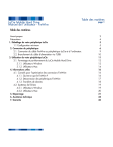
Link público atualizado
O link público para o seu chat foi atualizado.